Készítsen képernyőképeket a képernyőn a Chrome-bővítmény

Letöltés kiterjesztése lehet az online áruház Chrome Web Store meghosszabbítását [urlspan] linkre. [/ Urlspan]
A telepítés után egy ikon jelenik meg a böngésző, ha rákattintunk, akkor a központ jelenik meg a jobb oldalon a képernyő. TechSmith Snagit teheti:
Hogyan készítsünk egy screenshot
Ahhoz, hogy egy screenshot bármely része az oldal, akkor kattintson a régióra, és válasszon egy tetszőleges területet. Még miután kiválasztotta a területen, akkor helyezze azt bármelyik helyen egyszerűen tartja a kurzort. Ezután nyomja meg a kamera ikont (a bal alsó sarokban), vagy a határon, ha meggondolta magát.
Miután rákattint a kamera ikonra, megnyílik a képet, hogy lehet szerkeszteni:
- levelet a felső mezőben a fájl neve
- jelölje ki a szöveget rendelkezésre álló eszközzel

Hogy megtanulják, hogyan kell egy képernyőképet az oldalt görgetés fogja bemutatni az alábbi képet:
A Google Drive TechSmith mappa automatikusan létrehozásra kerül - a kérelem könyvtárat, amely az összes képet, és hogy a jövőben lesz képes megosztani, vagy más célokra. Hozzáférés az ebben a mappában lehet tenni közvetlenül a bővítés a vezérlőpulton meg kell tennie a panel alsó részén, nyomja meg a Saját rögzíti.
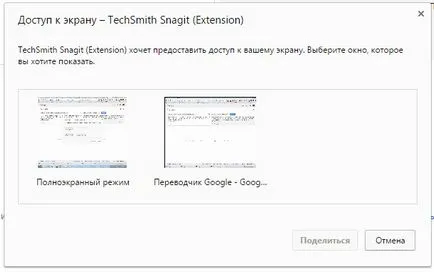
Következő, fejtetőre egy új oldal, ahol tudunk, kattintson a három kör a jobb:
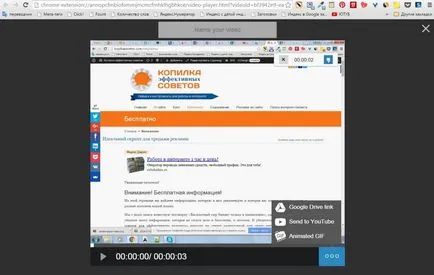
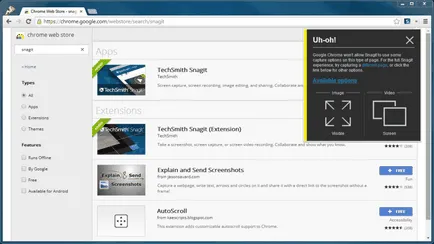
Összefoglalva
Sőt, TechSmith Snagit sikeresen lehet használni olyan oktatási tevékenység és a csapatmunka, köszönhetően az integráció Snagit a Google Chrome a Google Drive. A sikeres munka, nem kell telepíteni a nehéz vagy fizetett szoftvert a számítógépre, és használja és kezeli a terjeszkedés és könnyen érthető.
Hogyan készítsünk egy screenshot a számítógépen könnyen és gyorsan
„Nagyobb hatékonyság érhető el kevesebb idő alatt